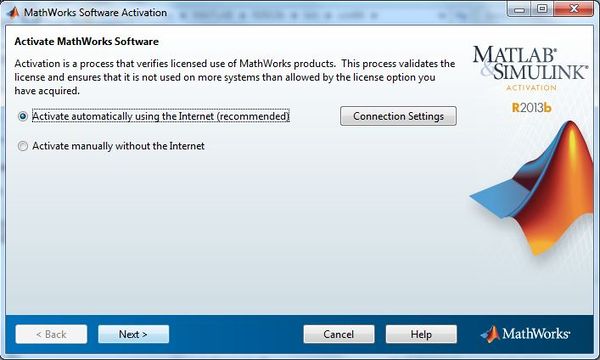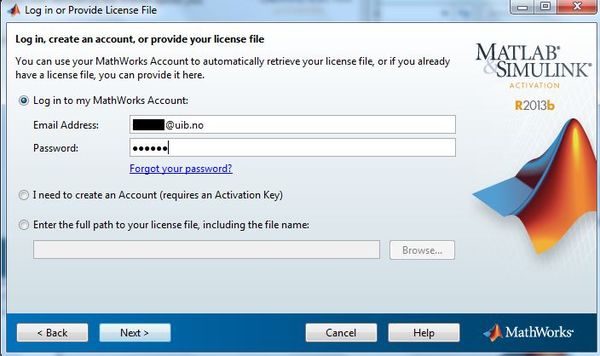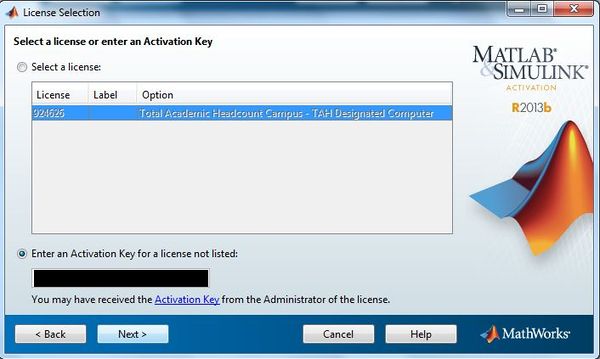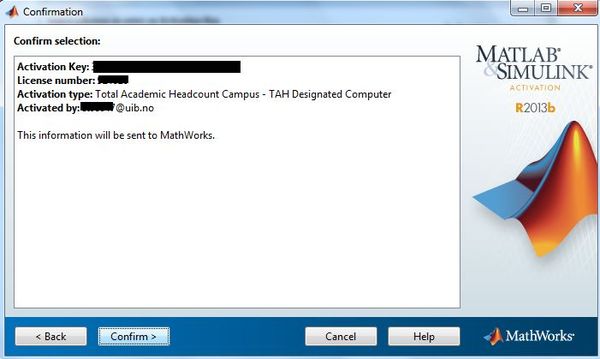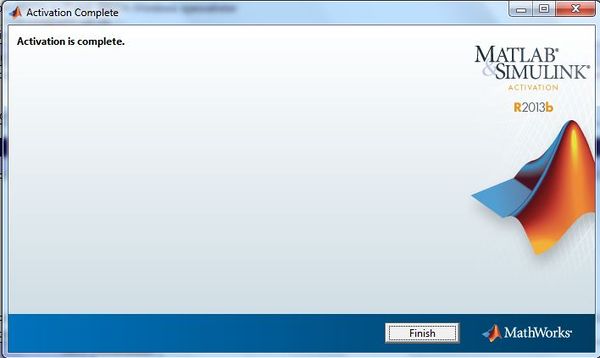Matlab - aktivering av frittstående lisens: Forskjell mellom sideversjoner
mIngen redigeringsforklaring |
mIngen redigeringsforklaring |
||
| Linje 5: | Linje 5: | ||
Dersom du har ikke-klient eller privat maskin finner en veiledning og nedlasting og aktivering av programm på https://tjinfo.uib.no/program (Matlab_ansatt eller Matlab_student) | Dersom du har ikke-klient eller privat maskin finner en veiledning og nedlasting og aktivering av programm på https://tjinfo.uib.no/program (Matlab_ansatt eller Matlab_student) | ||
Denne veiledning forutsetter at en allerede har fått programmet Matlab R2013b (eller nyere) fra IT-avdelingen og at en har | Denne veiledning forutsetter at en allerede har fått programmet Matlab R2013b (eller nyere) fra IT-avdelingen og at en har du bærbar UiB-maskin. | ||
For å aktivere lisensen må en ha administrative rettigheter. Det betyr at maskinen må ha install-kontoen aktivert på maskinen. En må enten kjøre aktiveringsprogrammet som install eller en må være innlogget med installkontoen. | For å aktivere lisensen må en ha administrative rettigheter. Det betyr at maskinen må ha install-kontoen aktivert på maskinen. En må enten kjøre aktiveringsprogrammet som install (vist i denne veiledning) eller en må være innlogget med installkontoen. [[Bruk_av_installasjonskonto_på_Windows_7_UiB-PC Les mer om installkonto her]] | ||
Aktiveringsprogrammet finner en på: | Aktiveringsprogrammet finner en på: | ||
C:\Program Files\MATLAB\R2013b\bin\win64 | C:\Program Files\MATLAB\R2013b\bin\win64 | ||
Deretter må en holde inne "shift"-knappen mens en høyreklikker på activate_matlab.exe. | Deretter må en holde inne "shift"-knappen mens en høyreklikker på activate_matlab.exe. | ||
Velg "Run as different user" | Velg "Run as different user" | ||
Logg på med brukernavn: | Logg på med brukernavn: | ||
.\install | .\install | ||
og passordet du har definert for installkontoen. | og passordet du har definert for installkontoen. | ||
| Linje 25: | Linje 33: | ||
[[File:runas_activate_matlab.jpg|600px]] | [[File:runas_activate_matlab.jpg|600px]] | ||
[[File:MatthWorksSoftwareActivation.JPG|600px]] | [[File:MatthWorksSoftwareActivation.JPG|600px]] | ||
[[File:LogInOrProvide.jpg|600px]] | [[File:LogInOrProvide.jpg|600px]] | ||
[[File:LicenseSelection.jpg|600px]] | [[File:LicenseSelection.jpg|600px]] | ||
[[File:Confirmation.jpg|600px]] | [[File:Confirmation.jpg|600px]] | ||
[[File:activation_complete.jpg|600px]] | [[File:activation_complete.jpg|600px]] | ||
Sideversjonen fra 12. mar. 2014 kl. 09:53
Denne veiledning illustrerer hvordan en kan aktivere frittstående lisens på en bærbar UiB-maskin (klient-driftet) som i utgangspunktet er satt opp med nettverkslisens (vår standardpakke). Når du har aktivert frittstående lisens kan du kjøre programmet uten å være tilkoblet UiB-nett.
Dersom du har ikke-klient eller privat maskin finner en veiledning og nedlasting og aktivering av programm på https://tjinfo.uib.no/program (Matlab_ansatt eller Matlab_student)
Denne veiledning forutsetter at en allerede har fått programmet Matlab R2013b (eller nyere) fra IT-avdelingen og at en har du bærbar UiB-maskin.
For å aktivere lisensen må en ha administrative rettigheter. Det betyr at maskinen må ha install-kontoen aktivert på maskinen. En må enten kjøre aktiveringsprogrammet som install (vist i denne veiledning) eller en må være innlogget med installkontoen. Bruk_av_installasjonskonto_på_Windows_7_UiB-PC Les mer om installkonto her
Aktiveringsprogrammet finner en på:
C:\Program Files\MATLAB\R2013b\bin\win64
Deretter må en holde inne "shift"-knappen mens en høyreklikker på activate_matlab.exe.
Velg "Run as different user"
Logg på med brukernavn:
.\install
og passordet du har definert for installkontoen.